|
Open je tubes, afbeelding en masker in psp.
Zet je voorgrondkleur op #A5B7A5 en je achtergrondkleur op #0D0D0D.
1.
Open Alpha_Hanzade.
2.
Vul de afbeelding met #0D0D0D.
3.
Lagen - dupliceren.
4.
Lagen - nieuwe rasterlaag.
5.
Zet je voorgrondkleur op het volgende verloop.
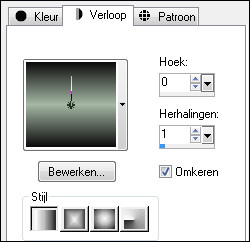
Vul de laag met het verloop.
Beeld - Linialen
Gereedschap selecteren - trek de
middelste node tot 200 pixels naar beneden.
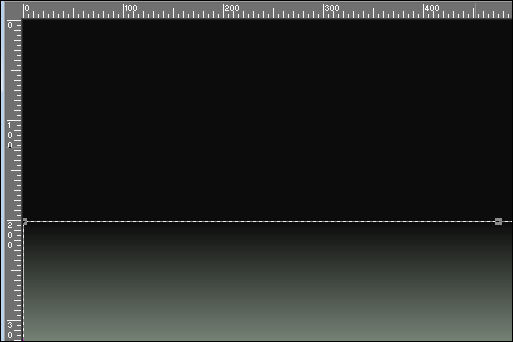
Beeld - Linialen.
6.
Aanpassen - vervagen - gaussiaanse vervaging - bereik op
50.
7.
Lagen - samenvoegen - omlaag samenvoegen.
8.
Lagen - nieuwe maskerlaag - uit afbeelding -
aditascreations_mask_17.
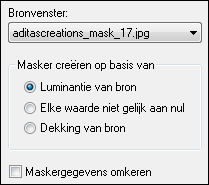
9.
Lagen - samenvoegen - groep samenvoegen.
10.
Lagen - dupliceren.
11.
Afbeelding - omdraaien.
12.
Selecties - selecties laden/opslaan - selecties laden uit
alfakanaal - Selection #1.
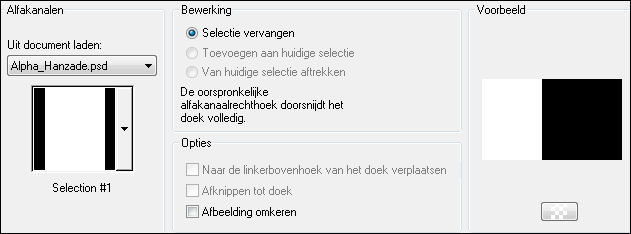
13.
Druk op je delete toets.
14.
Selecties - niets selecteren.
15.
Effecten - Geometrische effecten - Scheeftrekking.
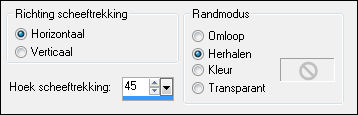
16.
Lagen - samenvoegen - omlaag samenvoegen.
17.
Effecten - filter VanDerLee - Unplugged X - Defocus.
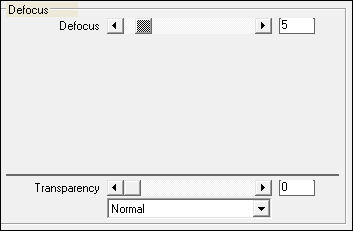
18.
Aanpassen - scherpte - nog scherper.
19.
Lagen - nieuwe rasterlaag.
20.
Open circleBrush.
21.
Bestand - exporteren - aangepast penseel - geef het een
naam en klik op ok.
22.
Gereedschap penseel - zoek circleBrush - stempel met
#A5B7A5 op je afbeelding.
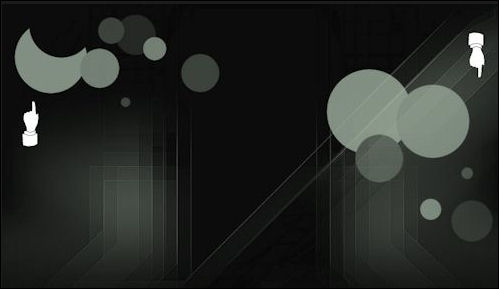
23.
Lagen - schikken - omlaag verplaatsen.
24.
Klik in je lagenpalet op de bovenste laag.
25.
Lagen - nieuwe rasterlaag.
26.
Selecties - alles selecteren.
27.
Open afbeelding 20102008047099000122451xd5 - bewerken -
kopieren.
28.
Bewerken - plakken in selectie.
29.
Selecties - niets selecteren.
30.
Aanpassen - vervagen - gaussiaanse vervaging - bereik op
50.
31.
Effecten - filter Mehdi - Sorting tiles.
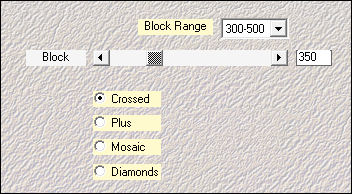
32.
Effecten - filter Toadies - What are you?

33.
Effecten - randeffecten - accentueren.
34.
Effecten - filter AP01 Innovations - Lines
Silverlining.
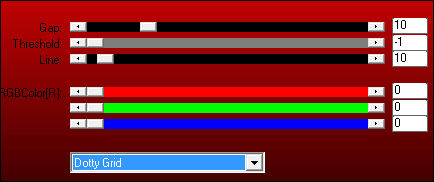
35.
Zet de mengmodus van deze laag op Luminantie oud en de
laagdekking op 20.
36.
Lagen - nieuwe rasterlaag.
37.
Selecties - selecties laden/opslaan - selecties laden uit
alfakanaal - Selection #2.
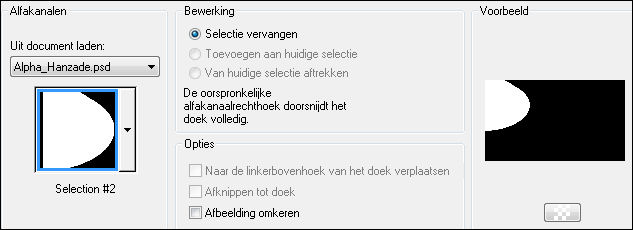
38.
Vul de selectie met #A5B7A5.
39.
Selecties - niets selecteren.
40.
Effecten - afbeeldingseffecten - naadloze
herhaling.
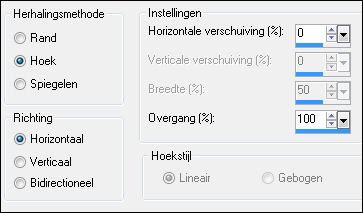
41.
Zet de laagdekking van deze laag op 60.
42.
Lagen - nieuwe rasterlaag.
43.
Selecties - selecties laden/opslaan - selecties laden uit
alfakanaal - Selection #3.
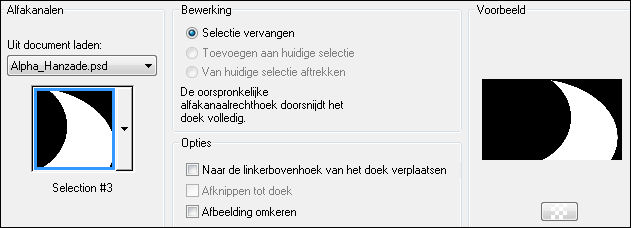
44.
Vul de selectie met #A5B7A5.
45.
Selecties - niets selecteren.
46.
Effecten - afbeeldingseffecten - naadloze
herhaling.

47.
Zet de mengmodus van deze laag op zacht licht.
48.
Lagen - nieuwe rasterlaag.
49.
Selecties - selecties laden/opslaan - selecties laden uit
alfakanaal - Selection #4.
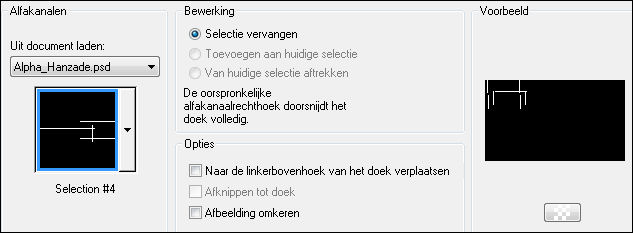
50.
Vul de selectie met #A5B7A5.
51.
Selecties - niets selecteren.
52.
Lagen - dupliceren.
53.
Afbeelding - spiegelen.
54.
Afbeelding - omdraaien.
55.
Lagen - samenvoegen - omlaag samenvoegen.
56.
Open tube text1 - bewerken - kopieren.
57.
Bewerken - plakken als nieuwe laag.
58.
Effecten - afbeeldingseffecten - verschuiving.

59.
Open tube decor - bewerken - kopieren.
60.
Bewerken - plakken als nieuwe laag.
61.
Zet de mengmodus van deze laag op zacht licht.
62.
Lagen - nieuwe rasterlaag.
63.
Selecties - selecties laden/opslaan - selecties laden uit
alfakanaal - Selection #5.
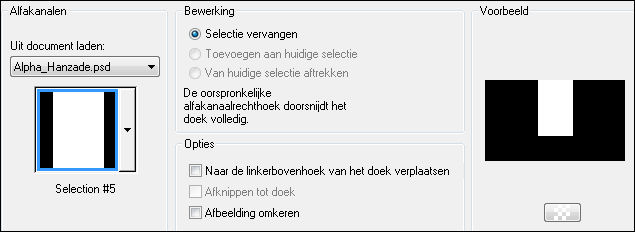
64.
Vul de selectie met #FFFFFF.
65.
Selecties - wijzigen - inkrimpen - aantal pixels op 30.
66.
Vul de selectie met #0D0D0D.
67.
Selecties - wijzigen - inkrimpen - aantal pixels op 2.
68.
Vul de selectie met #FFFFFF.
69.
Selecties - wijzigen - inkrimpen - aantal pixels op 5.
70.
Vul de selectie met #0D0D0D.
71.
Open tube MMDesignz_Si056149 - bewerken - kopieren.
72.
Bewerken - plakken als nieuwe laag.
73.
Afbeelding - formaat wijzigen - 665 pixels breed - formaat alle lagen
niet aangevinkt.
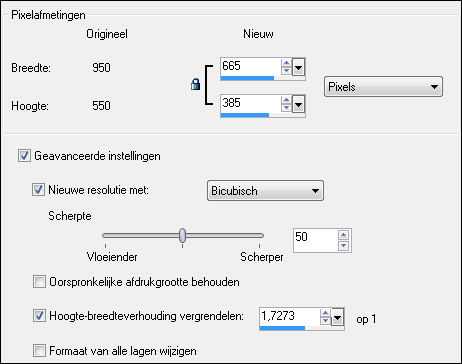
74.
Schuif de tube in de selectie zoals op het printscreen.

75.
Selecties - omkeren.
76.
Druk op je delete toets.
77.
Selecties - niets selecteren.
78.
Open tube text2 - bewerken - kopieren.
79.
Bewerken - plakken als nieuwe laag.
80.
Effecten - afbeeldingseffecten - verschuiving.
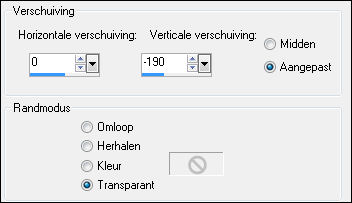
81.
Lagen - samenvoegen - zichtbare lagen samenvoegen.
82.
Bewerken - kopieren.
83.
Open een nieuwe afbeelding van 1100 x 600 pixels.
84.
Zet je voorgrondkleur op het volgende patroon.
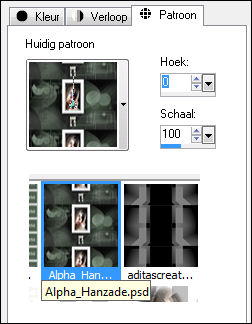
Vul de afbeelding met het patroon.
85.
Aanpassen - vervagen - gaussiaanse vervaging - bereik op
50.
86.
Effecten - Kunstzinnige effecten - Penseelstreken -
#303A2F.
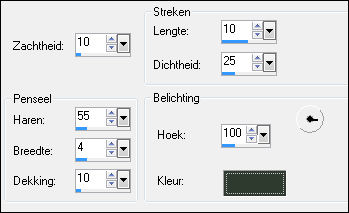
87.
Bewerken - plakken als nieuwe laag.
88.
Afbeelding - formaat wijzigen - 880 pixels breed - formaat alle lagen
niet aangevinkt.
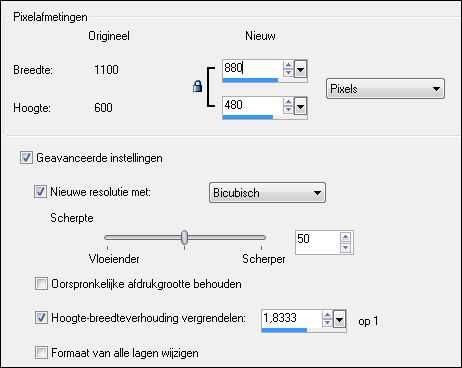
89.
Selecties - alles selecteren.
90.
Selecties - zwevend.
91.
Selecties - niet zwevend.
92.
Lagen - nieuwe rasterlaag.
93.
Vul de laag met #A5B7A5.
94.
Selecties - wijzigen - inkrimpen - aantal pixels op 1.
95.
Druk op je delete toets.
96.
Lagen - samenvoegen - omlaag samenvoegen.
97.
Selecties - niets selecteren.
98.
Effecten - 3D effecten - slagschaduw 0 / 0 / 100 / 50
#000000.
99.
Herhaal nog een keer de slagschaduw.
100.
Open tube text3 - bewerken - kopieren.
101.
Bewerken - plakken als nieuwe laag.
102.
Lagen - schikken - omlaag verplaatsen.
103.
Zet de mengmodus van deze laag op zacht licht.
104.
Aanpassen - scherpte - verscherpen.
105.
Open tube decor2 - bewerken - kopieren.
106.
Bewerken - plakken als nieuwe laag.
107.
Effecten - afbeeldingseffecten - verschuiving.
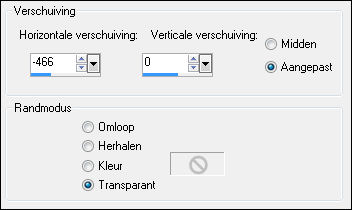
108.
Lagen - dupliceren.
109.
Afbeelding - spiegelen.
110.
Afbeelding - randen toevoegen - 2 pixels #506350.
111.
Afbeelding - formaat wijzigen - 900 pixels breed - formaat alle lagen
aangevinkt.
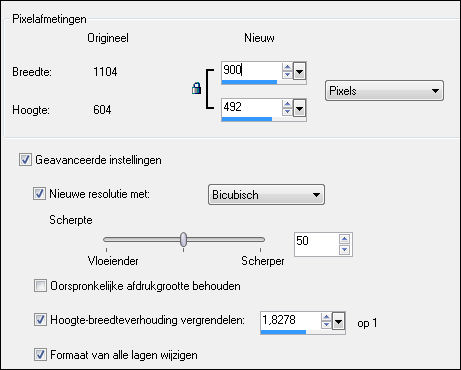
112.
Open tube text4 - bewerken - kopieren.
113.
Bewerken - plakken als nieuwe laag.
114.
Effecten - afbeeldingseffecten - verschuiving.
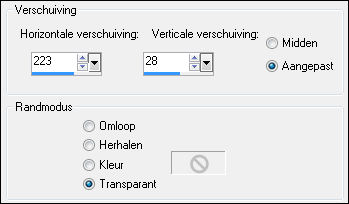
115.
Effecten - 3D effecten - slagschaduw 1 / 1 / 70 / 1
#000000.
116.
Lagen - samenvoegen - zichtbare lagen samenvoegen.
117.
Aanpassen - scherpte - verscherpen.
Zet je watermerk op je werk en sla op als jpg.
Extra voorbeeld.

Bedankt Daniella, Feya en Karin voor het testen van deze les.
Hieronder hun crea's.

Daniella.

Feya.

Karin.
|